Bạn đang xem bài viết Cách tìm kiếm bằng hình ảnh trên Google đơn giản tại Thcslytutrongst.edu.vn bạn có thể truy cập nhanh thông tin cần thiết tại phần mục lục bài viết phía dưới.
Google là cỗ máy tìm kiếm lớn nhất thế giới với hàng tỷ lượng truy vấn mỗi ngày. Không chỉ tìm kiếm các thông tin mà nhiều người dùng còn tìm kiếm hình ảnh, có thể là tìm kiếm hình ảnh sẵn có trên mạng hoặc hình ảnh tải lên từ máy tính. Sau đây chúng tôi xin hướng dẫn với các bạn về cách tìm kiếm bằng hình ảnh trên Google nhanh và chính xác nhất.
Cách tìm kiếm bằng hình ảnh trên Google chính xác
Vào website Google Hình ảnh
Bước 1: Truy cập vào Google hình ảnh theo địa chỉ sau đây images.google.com.

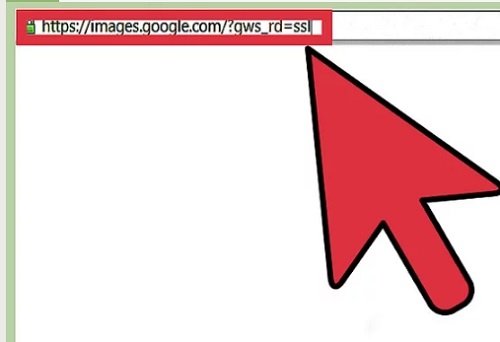
Bấm vào Google Hình ảnh đó là icon chiếc máy ảnh và nhập từ khóa cần tìm kiếm. Nhấn Enter để bắt đầu tìm kiếm hình ảnh trên hệ thống của Google.

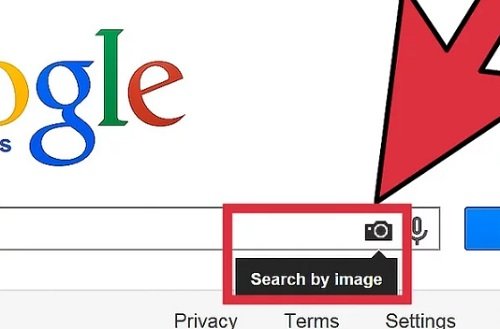
Kết quả tìm kiếm xuất hiện có rất nhiều hình ảnh, bấm vào trực tiếp 1 ảnh để xem thông tin cụ thể như tên, hình ảnh, kích cỡ, màu sắc…tất cả thông tin về hình ảnh có đầy đủ.
Bước 2: Muốn tìm kiếm hình ảnh nâng cao với nhiều chức năng hơn hãy bấm vào phần Công cụ tìm kiếm, chú ý các thanh ngang như trên Web, Hình ảnh, Video, Tin tức.

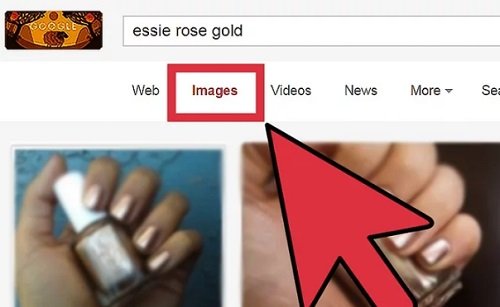
Bạn có thể tìm kiếm nhiều hình ảnh nâng cao dựa vào các tiêu chí sau đây gồm có Kích thước, Màu, loại, thời gian, Quyền sử dụng…Bấm vào từng khung riêng để tìm kiếm hình ảnh nâng cao. Sau khi chọn kết quả hình ảnh hiển thị sẽ được lọc ra.
Ví dụ Tìm hình ảnh dựa trên kích thước ảnh sẽ có:
– Mọi kích thước: hình ảnh hiển thị với nhiều kích thước.
– Lớn: hình ảnh với kích thước lớn.
– Trung bình: kết quả trả về gồm có ảnh với kích thước trung bình.
– Biểu tượng: kích thước nhỏ (Thumbnail).
– Lớn hơn: kích thước tùy chọn với size có sẵn, bấm vào để chọn các kích thước tương ứng.
– Chính xác: tìm kiếm hình ảnh với kích cỡ xác định, với chiều cao và chiều cao người dùng tự nhập vào. Sau đó bấm vào Tìm. Nhìn chung cách này rất ít người sử dụng trong thực tế.
Tìm kiếm hình ảnh trực tiếp trên trình duyệt
Nếu như thấy hình ảnh trên trình duyệt như Chrome hay Firefox người dùng cũng có thể tiến hành tìm kiếm hình ảnh nhanh nhất.

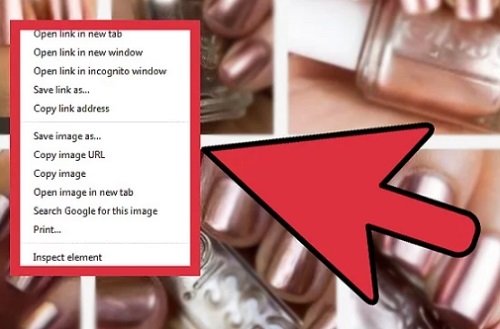
Bước 1: Nhấp chuột phải vào hình ảnh chọn “Tìm kiếm hình ảnh này trong Google” (Search Google for this image).

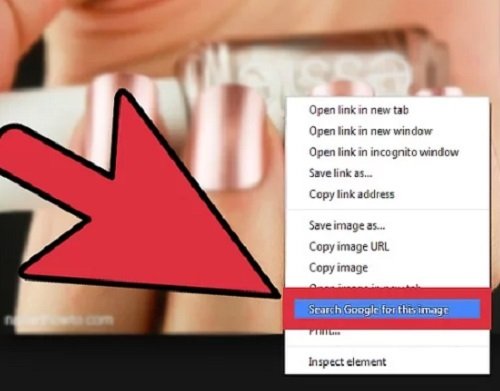
Ngay lập tức kết quả trả về dựa trên hệ thống của google, đặc biệt là các tấm ảnh có điểm tương đồng với hình ảnh bạn tải lên, hoặc cùng tác giả. Đây là cách hiệu quả để tìm kiếm những hình ảnh liên quan và nằm trong danh sách nào đó.
Trường hợp nếu không muốn tìm kiếm hình ảnh hãy bấm vào nút X để tắt tìm kiếm hình ảnh.

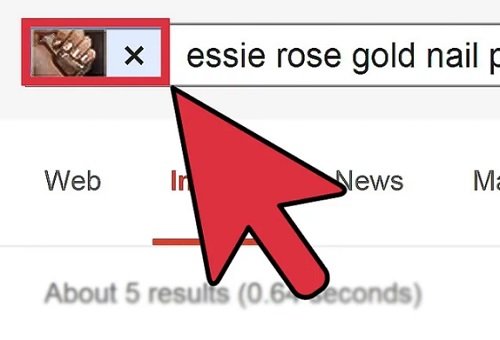
Đối với Firefox để tìm kiếm hình ảnh trên Google người dùng cần cài đặt tiện ích “Search by Image” (Tìm kiếm bằng hình ảnh). Đây là điểm khác biệt cơ bản của 2 trình duyệt. Do đó khuyến khích mọi người sử dụng Chrome để tìm kiếm các hình ảnh nhanh hơn.
Cách tìm kiếm hình ảnh trên Iphone, Android
Trên Iphone
Bước 1: Vào Google Chrome trên App Store và dùng chức năng tìm ảnh trên Google bằng điện thoại.
Bước 2: Chụp ảnh bất kì sau đó hãy thử tìm kiếm trên Google. Mở hình ảnh vừa lưu, nhấn và giữ hình ảnh đó, các tùy chọn xuất hiện và bấm vào “Tìm ảnh này trên Google”.

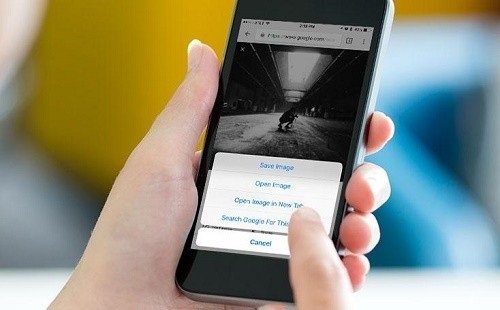
Bước 3: Bạn sẽ được chuyển sang giao diện tìm kiếm hình ảnh Google Chrome, nếu có kết quả sẽ xuất hiện. Còn không bạn sẽ được thông báo không tìm thấy hình ảnh nào tương tự.
Trên Android
Bước 1: Trên Android vào trình duyệt Google để tìm kiếm hình ảnh. Bạn có thể tìm kiếm hình ảnh nhiều cách như tìm kiếm ảnh có sẵn, ảnh tự chụp sau đó tải lên trên Google.
Bước 2: Ngay lập tức kết quả sẽ xuất hiện. Thông thường các hình ảnh tải từ trên mạng về có nhiều kết quả tuy nhiên với các hình ảnh tự chụp kết quả trả về rất ít.
Bạn có thể tìm kiếm hình ảnh có sẵn trên máy tính hoặc một Url hình ảnh có sẵn.

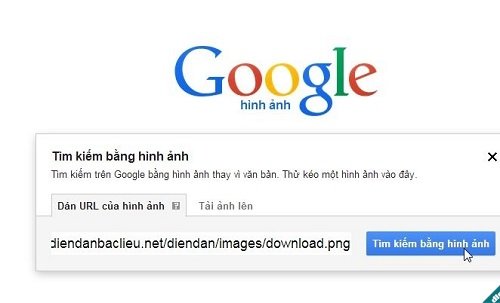
Bạn vừa xem xong hướng dẫn cách tìm kiếm bằng hình ảnh trên Google thực hiện trên máy tính và trên điện thoại như Iphone hay thiết bị Android. Cách làm rất đơn giản và dễ làm, từ thiết bị bạn có thể tìm ra các hình ảnh tương đồng hoặc các hình ảnh trong bộ sưu tập. Chúc các bạn thực hiện thành công.
Cảm ơn bạn đã xem bài viết Cách tìm kiếm bằng hình ảnh trên Google đơn giản tại Thcslytutrongst.edu.vn bạn có thể bình luận, xem thêm các bài viết liên quan ở phía dưới và mong rằng sẽ giúp ích cho bạn những thông tin thú vị.